Se você está precisando editar imagens e não quer ficar usando vários programas para conseguir o que quer, experimente instalar o editor de imagens Fotoxx no Ubuntu, Debian e derivados.
Fotoxx é uma ferramenta de manipulação de imagem poderosa, aberta e complexa. É o melhor editor para aquelas imagens feitas com câmara digital.
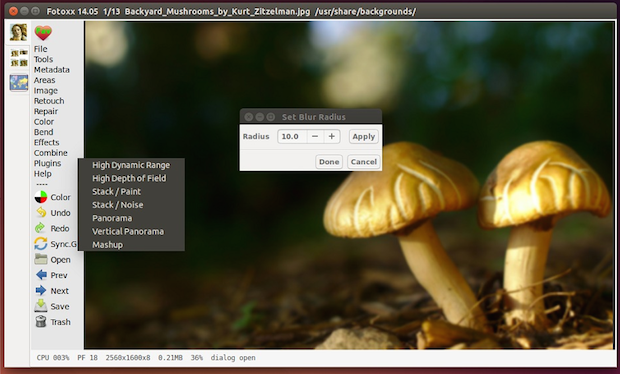
Com ele você pode editar fotos e gerenciar uma grande coleção de imagens. O programa é usado principalmente para o corte, redimensionamento ou retoque de fotos, sem o uso de camadas, como o Photoshop.
O editor de imagens inclui navegador em miniatura, importação de arquivo RAW, um conjunto abrangente de funções de edição que trabalham em cor profunda, feedback visual rápido, editar/copiar/colar áreas da imagem selecionada, versões de arquivos, operações em lote, views, HDR, pilha, panorama, montagem, edição de metadados e relatório, pesquisa de imagens usando qualquer metadado e nomes de arquivo (parciais).
Com o Fotoxx você tem um editor de imagens que lhe permite cortar, girar, inverter, redimensionar, fazer a remoção de olhos vermelhos, nitidez de bordas fuzzy, reduzir o ruído em fotos de pouca luz, esticar e distorcer a funcionalidade.
O programa suporta a visualização de imagens de câmera RAW (CR2, NEF, etc), bem como todos os outros formatos de imagem, incluindo JPG, PNG, DNG, GIF, TIFF e BMP, em 8 e 16 bits de cor.
- Como instalar editor KImageMapEditor no Linux via Flatpak
- Como criar um pendrive de instalação do Ubuntu
- Como criar um pendrive inicializável com o Etcher no Linux
- Como reduzir o tamanho de arquivos ISO com ISOMaster
Como instalar o editor de imagens Fotoxx no Ubuntu e derivados
Fotoxx está disponível nos repositórios oficiais das versões mais recentes do Ubuntu e pode ser instalado usando a Central de programas ou usando o comando sudo apt-get install fotoxx.
No entanto, em versões mais antigas, para instalar o programa no Ubuntu e poder receber automaticamente as futuras atualizações dele, você deve fazer o seguinte:
Passo 1. Abra um terminal (no Unity, use as teclas CTRL + ALT + T);
Passo 2. Se ainda não estiver, adicione o repositório do programa como o comando abaixo:
sudo add-apt-repository ppa:dhor/mywayPasso 3. Atualize o APT com o seguinte comando:
sudo apt-get updatePasso 4. Finalmente, instale o programa usando esse comando:
sudo apt-get install fotoxxComo instalar o editor de imagens Fotoxx manualmente ou em outras distros
Para aqueles que não conseguiram instalar com o procedimento acima, não querem adicionar o repositório ou querem tentar instalar em outra distribuição baseada em Debian, você pode pegar o arquivo DEB do programa na pá e instalar ele manualmente (clicando duas vezes nele).
Ou faça o seguinte:
Passo 1. Abra um terminal;
Passo 2. Confira se o seu sistema é 64 bits, para isso, use o seguinte comando no terminal:
uname -mPasso 3. Se seu sistema é um Ubuntu 16.04 de 64 bits, use o comando abaixo para baixar o programa. Se o link estiver desatualizado, acesse essa página, baixe a última versão e salve-o com o nome fotoxx.deb:
wget https://kornelix.net/downloads/packages-16.04/fotoxx-18.07.2-x86_64.deb -O fotoxx.debPasso 4. Se seu sistema é um Ubuntu 18.04 de 64 bits, use o comando abaixo para baixar o programa. Se o link estiver desatualizado, acesse essa página, baixe a última versão e salve-o com o nome fotoxx.deb:
wget https://kornelix.net/downloads/packages-18.04/fotoxx-18.07.2-x86_64.deb -O fotoxx.debPasso 5. Se seu sistema é um Ubuntu 18.10 de 64 bits, use o comando abaixo para baixar o programa. Se o link estiver desatualizado, acesse essa página, baixe a última versão e salve-o com o nome fotoxx.deb:
wget https://kornelix.net/downloads/packages-18.10/fotoxx-18.07.2-x86_64.deb -O fotoxx.debPasso 6. Agora instale o programa com o comando:
sudo dpkg -i fotoxx.debPasso 7. Caso seja necessário, instale as dependências do programa com o comando:
sudo apt-get install -fMas lembre-se! Ao optar por esse tipo de instalação, você não receberá nenhuma atualização do programa.
Pronto! Agora, quando quiser iniciar o programa, digite fotoxx no Dash, ou em um terminal, seguido da tecla TAB.
Desinstalando o editor de imagens Fotoxx
Para desinstalar o editor de imagens Fotoxx, faça o seguinte:
Passo 1. Abra um terminal;
Passo 2. Desinstale o programa, usando os comandos abaixo;
sudo apt-get remove fotoxx --auto-removeVeja também
Você também pode instalar o programa usando esse outro tutorial:
Como instalar o editor de imagens Fotoxx no Linux via AppImage
O que está sendo falado no blog
- KDE Plasma 5.15.1 lançado com mais de 35 aprimoramentos
- Windows 10 permitirá o acesso a arquivos do Linux usando o Explorer
- Linspire Cloud Edition 8.0 Office 365 lançado – Confira as novidades
- Collabora Online 4 lançado com nova aparência e inúmeras melhorias
- Kali Linux 2019.1 lançado com o Metasploit 5.0 e atualizações para ARM